博图在实际使用中,可以作为上位机软件使用,一直没用过这个功能,所以就尝试了一下,网上有视频教学,跟着教学做就差不多能成功1.组态WinCC RT Advanced设备组态-SIMATIC HMI 应用软件-双击WinCC RT Advanced,自动插入组态中,再点击通讯模块-PROFINET-选中常规IE,插入插槽22.设置属性点中IE General-属性-以太网地址-IP协议,设置IP地址与电脑地址相同3.建立PLC部分,省略4.建立连接选中设备组态-网络视图-连接-选择HMI,则建立连接,在屏软件连接下建立了连接5.组态变量6.组态画面7.在控制面板,设置PGPC接口处,选择有线网络的网卡8.PLC下载程序或者仿真9.屏软件使用仿真或者RT进行运行调试10.设置自动开启先打开开始-所有程序-Siemens Automation-Runtimesystem-Winccruntime advanced-Wincc runtime load提示未装载,回到博图团软件,下载屏软件,直到下载成功把Wincc runtime load拖入开始-所有程序-启动下,再次启动电脑就会自动打开运行了这个测试项目是和面板功能混着做的,测试的时候可以不用考虑这个面板功能在报表,动画,数据采集不太多的时候,可以考虑使用这种上位机方式,省略了太麻烦的WINCC编程初学,仅供参考
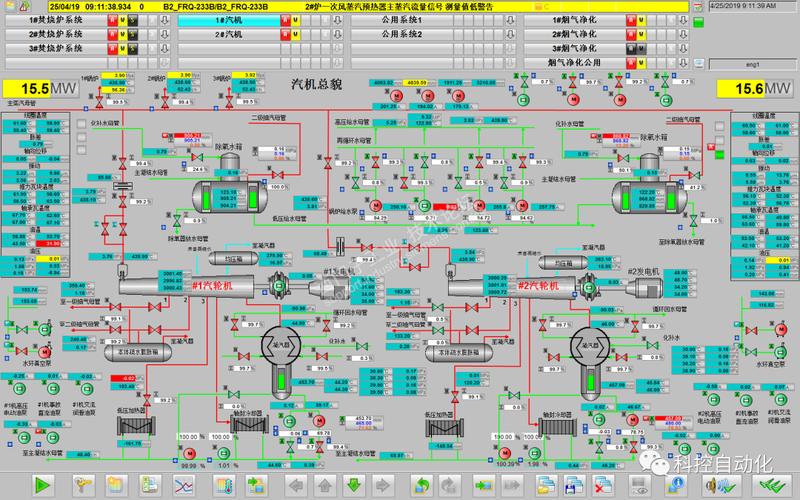
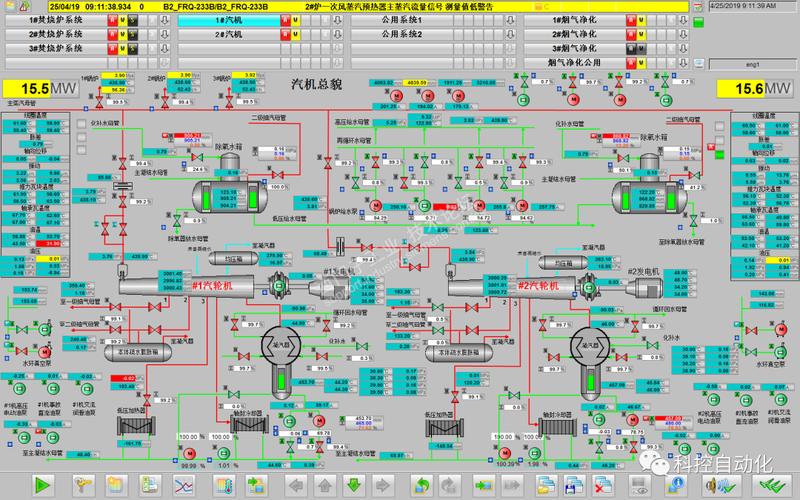
0 评论